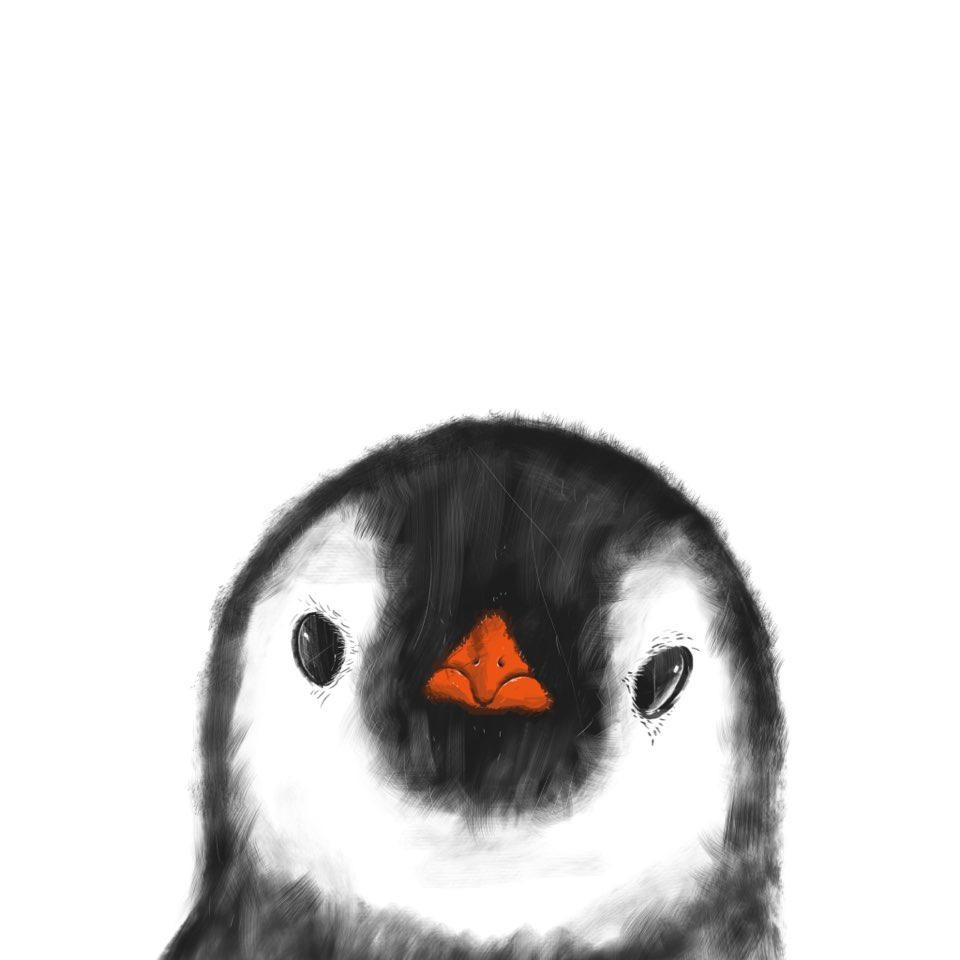목록Etc/Study (34)
불친절한 블로그
 [Windows][Linux] 윈도우와 리눅스 사이 공유폴더 만들기
[Windows][Linux] 윈도우와 리눅스 사이 공유폴더 만들기
실습 환경 OS : windows10, linux(ubuntu 20.04.3 LTS) 터미널 접속 툴 : putty 남아있는 피씨로 공유폴더를 만들어서 사용하고 있었다. 하지만 여러사람이 사용하면서 파일전송 속도가 확연히 느려지고, 네트워크 통신이 자주 끊겨서 현재 내부 서버로 사용되고 있는 리눅스 기반의 워크스테이션에 공유폴더를 만들어서 사용해보려고 한다. 같은 인터넷을 잡고 있어서 내부ip로 접속해서 공유폴더를 만들면 되지 않을까? 생각을 하던참에 구글링을 해본결과 윈도우 - 리눅스 파일공유에 대해 글이 있길래 살펴봤다. 자 우선 워크스테이션에 접속해보자. putty를 켠다. Host Name에 워크스테이션의 내부ip를 입력한다. 포트번호는 변경하지 않았으면 ssh 기본 포트 22로 되어있을 것이다...
 [Next.js] SPA vs MPA
[Next.js] SPA vs MPA
MPA는 Multi Page Application 여러 개의 페이지로 구성된 Application MPA는 새로운 페이지를 요청할 때마다 정적 리소스가 다운로드된다. 항상 전체 페이지가 다시 렌더링 된다. MPA를 SSR(Server Side Rendering)방식을 사용해서 렌더링 한다. 장점 1. SEO(Search Engine Optimization, 검색 엔진 최적화) 관점에서 유리하다. 완성된 형태의 HTML 파일을 서버로부터 전달받는다. 그렇기에 검색엔진이 페이지를 크롤링하기에 적합하다. 2. SPA에 비해 첫 페이지 로딩이 매우 짧다. 단점 1. 페이지를 이동할때마다 리로딩이 발생한다. 2. 프론트엔드와 백엔드가 결합되어 있다. 개발이 복잡해질 수 있다. 관리가 어려워질 수 있다. 3. 서버..
 [JPA] JPA 세팅하기 & 실습하기
[JPA] JPA 세팅하기 & 실습하기
프로젝트를 생성한다. 크게 고쳐야할 부분은 없다. spring web을 선택해준다. 프로젝트가 생성되었다면 build.gradle에서 두가지를 추가해준다. implementation 'org.hibernate:hibernate-entitymanager:5.3.10.Final' runtimeOnly 'org.postgresql:postgresql' 그리고 persistence.xml을 META-INF 디렉토리에 넣어준다. persistence.xml은 이렇게 작성한다. java class 파일을 만든다. run 시켜서 에러가 있는지 확인해본다. member 테이블을 생성한다. member 엔티티를 만든다. gatter 와 setter도 만들어준다. 삽입하기 insert 코드를 만들어본다. persisten..
 [JavaScript] var, let, const 어떤순간 어떻게 써야하지?
[JavaScript] var, let, const 어떤순간 어떻게 써야하지?
ES6 이후부터 'let'과 'const'가 등장했다. 기존에는 변수를 선언할 때, 'var'를 많이 썼었는데 새로 추가된 'let'과 'const'는 'var'와 어떻게 다른지 확인해봐야겠다. 아래의 예제를 보면 'name'으로 선언을 두번 했지만 'var'의 경우 에러가 나지 않는다. 간단한 테스트라면 문제가 없겠지만 복잡한 코드에서 에러가 발생했을 때, 문제파악이 힘들어지고, 값도 바뀔 가능성이 있다. 'let'과 'const'는 같은 이름으로 재선언이 불가능하다. 그럼 'let'과 'const'의 차이는 무엇인가? 재할당의 차이가 있다. 재할당은 변수의 값을 변경하는 작업이다. 'let'은 재할당이 가능하다. 'const'는 재할당이 불가능하다. 추가적으로 'var'의 사용할 수 있는 범위는 함수..
 [React] 사용자 정의 컴포넌트는 대문자로 시작해야 한다.
[React] 사용자 정의 컴포넌트는 대문자로 시작해야 한다.
리엑트를 시작한지 얼마 안되서 예제를 이것저것 해보다가 이해가 안되는 상황이 생겼다. test.js에 내용을 App.js으로 가져와서 사용하고 싶은데 단순 텍스트 출력인데도 데이터를 가져오지 못하고 있다. 다시 시작된 구글링... 공식 홈페이지에 보니까 사용자 정의 컴포넌트는 대문자로 시작해야된다고 한다... 단순히 호출하는 곳과 이름만 맞추고 연결하면 될 줄 알았는데 이러한 약속들이 있었다. App.js를 다시 수정해보자. 화면에 정상적으로 표시 되는 것을 확인 할 수 있다.
 [React] 함수형 컴포넌트, 클래스형 컴포넌트 뭐가 더 좋은가?
[React] 함수형 컴포넌트, 클래스형 컴포넌트 뭐가 더 좋은가?
리엑트를 이제 막 시작하면서 의문이 생겼다. 컴포넌트를 선언 할 때, 두가지 방법이 있다. 함수형 컴포넌트와 클래스형 컴포넌트 1. 함수형 컴포넌트 import React from 'react'; import './App.css'; function App() { const name = 'react'; return {name} } export default App; 2. 클래스형 컴포넌트 import React, {Component} from 'react'; class App extends Component { render() { const name = 'react'; return {name} } } export default App; 방법이 두가지라는 것은 서로의 장단점이 있기 때문이라고 생각했다. 그래..
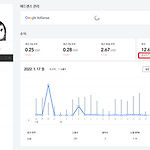 [AdSense] 결제 수단 추가
[AdSense] 결제 수단 추가
아직 하꼬 블로거지만 결제받을 수단을 추가해보려고 한다. 애드센스 관리에 들어가보면 정산하기 버튼이 있다. 하꼬여서 금액을 가릴 필요성도 못느꼈다. 애드센스 페이지에 지급받을 방법에서 '결제 수단 추가 버튼'이 보인다. 누릉다. 은행정보를 추가하는 '새 은행 송금 세부정보 추가'를 누른다. 뭔가 입력할게 많아서 구글링을 해보니까 일반 통장이 아니라 외화통장이 있어야된다고 한다.... 이 창은 잠시 두고 통장개설부터 해보자.. 구글링 했을때 USD 300이 넘지 않으면 수수료를 면제 해주는 SC제일은행 통장이 있다고 해서 SC제일은행 어플을 깔았다. '상품몰' 버튼을 누릉다. 아이콘들이 여러개 뜨는데 그중에서 '외환'을 누른다. 외화통장 만들기!! 막 여러가지 자신과 관련된 정보들을 입력하다보면 일반계좌가..
 [AdSense] 두근두근 애드센스 우편 본인인증!!
[AdSense] 두근두근 애드센스 우편 본인인증!!
광고 설정 후 일정기간이 지나서 뜬건지 10달러를 넘어서 뜬건지 모르겠지만 애드센스 페이지에서 주소를 확인해달라는 경고문이 떴다. 주소를 설정해서 본인인증을 하지 않으면 광고 수익이 발생하지 않는다는 협박같은 글에 당장 본인인증을 하려고 했지만 우편으로 보낸 PIN번호 6자리를 입력하라고 한다.... 급하게 우체통을 봤지만 당시에는 우편이 오지 않았다. PIN 다시 보내기를 해야하나? 했지만 고객센터에서 확인해본 결과 우편이 도착하기까지 2~3주 걸린다고 되어 있어서 기다렸다. 2주가 지나고 나서 우편이 왔다!! 정말 간결하게!! 당장 입력!! 주소 확인 완료됨이라고 표시된걸 보고 편안해졌다.